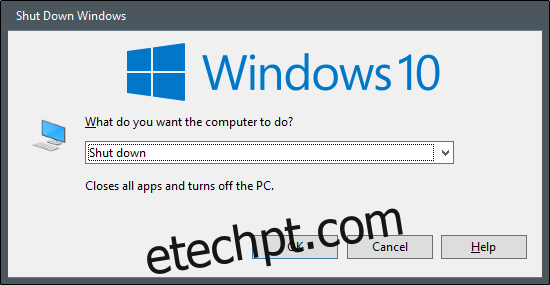Não é incomum que um aplicativo pare de responder no Windows 10. Quando isso acontece, você pode forçar o desligamento do aplicativo, descongelando efetivamente o aplicativo. Veja como forçar o encerramento de um aplicativo no Windows 10.
últimas postagens
Experimente um atalho de teclado
É frustrante quando um aplicativo que você está usando congela repentinamente. Todos nós já fizemos isso – clicando exasperantemente no botão “X” pelo menos 20 vezes para fechar o programa congelado. Há uma maneira melhor.
Com o aplicativo congelado em foco, pressione Alt+F4 no teclado para fechá-lo. Se a área de trabalho do Windows estiver em foco, você verá um prompt “Desligar o Windows”.
Isso nem sempre funciona — alguns aplicativos congelados simplesmente não respondem.
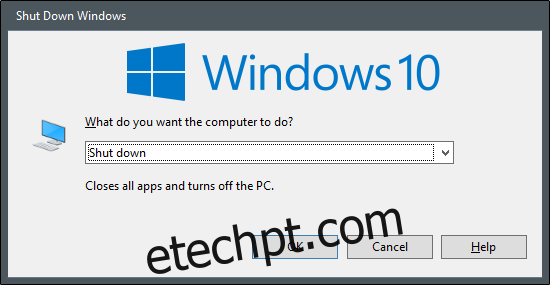
Forçar o encerramento do uso do Gerenciador de Tarefas
Como o nome indica, o Gerenciador de Tarefas é uma ferramenta que mostra quais aplicativos estão em execução no momento (assim como outras informações como uso de recursos e estatísticas de processos) e permite gerenciá-los adequadamente.
Para abrir o Gerenciador de Tarefas, você pode pressionar Ctrl+Shift+Esc no teclado ou clicar com o botão direito do mouse na barra de tarefas do Windows e selecionar “Gerenciador de Tarefas” no menu.
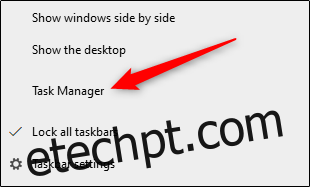
Com o Gerenciador de Tarefas aberto, selecione a tarefa que você deseja forçar o encerramento e selecione “Finalizar tarefa”.
Se você não vir o nome do aplicativo na lista aqui, clique em “Mais detalhes” e encontre-o na lista na guia Processos.

O programa congelado será fechado agora.
Forçar o encerramento de um aplicativo usando o prompt de comando
Você pode encontrar e forçar o encerramento de tarefas no prompt de comando. Abra o prompt de comando digitando “cmd” na barra de pesquisa do Windows e selecionando o aplicativo “Prompt de comando” nos resultados da pesquisa.
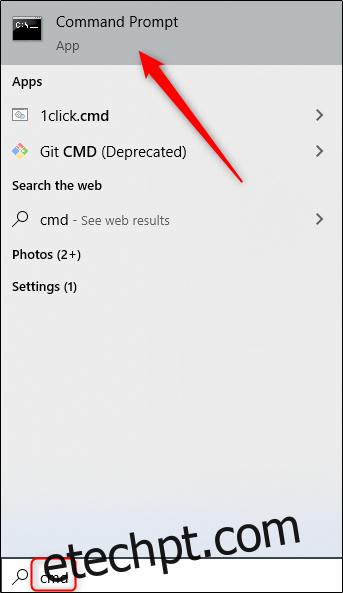
No prompt de comando, digite tasklist e pressione “Enter”. Uma vez executado, o prompt de comando exibirá uma lista de programas, serviços e tarefas em execução no momento.
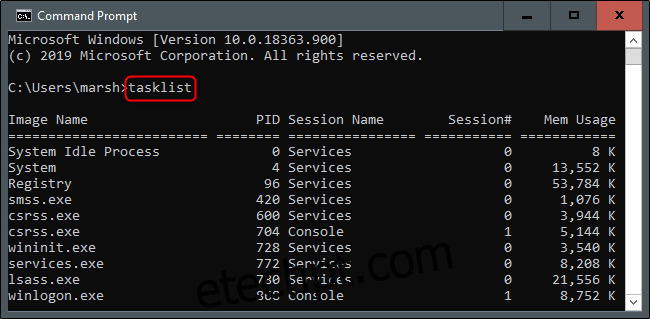
A lista pode ser um pouco esmagadora, então lembre-se de anexar .exe ao final do nome do programa. Quando estiver pronto para forçar o encerramento do programa, execute este comando:
taskkill /im.exe
Então, se eu quisesse forçar o fechamento do Bloco de Notas, eu executaria este comando:
taskkill /im notepad.exe
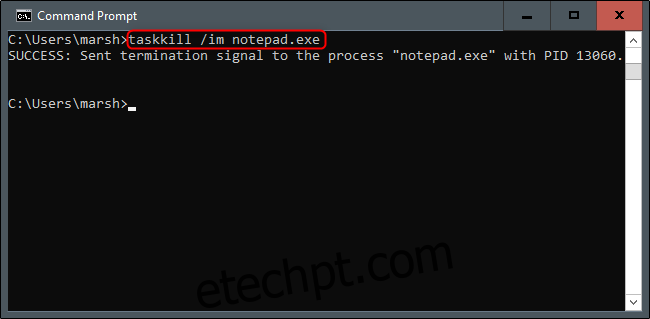
Uma mensagem de sucesso será retornada, informando que você forçou com sucesso o encerramento do aplicativo problemático.
Claro, você sempre pode reiniciar ou desligar seu PC para fechar um aplicativo que está realmente travado.